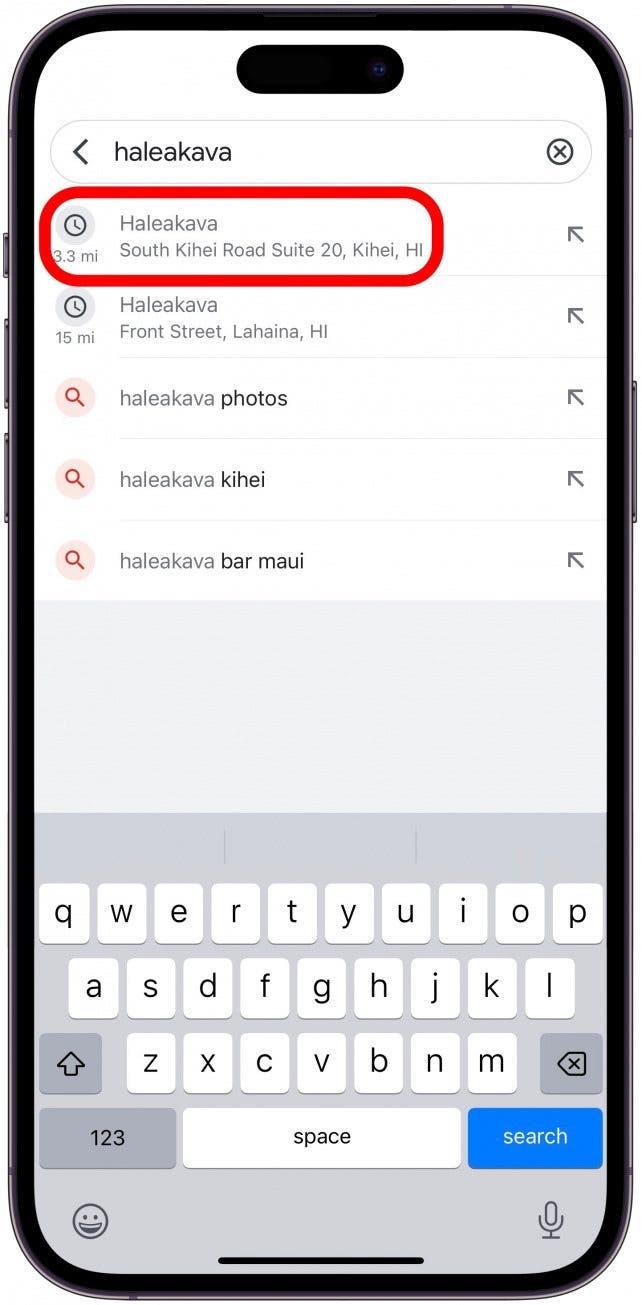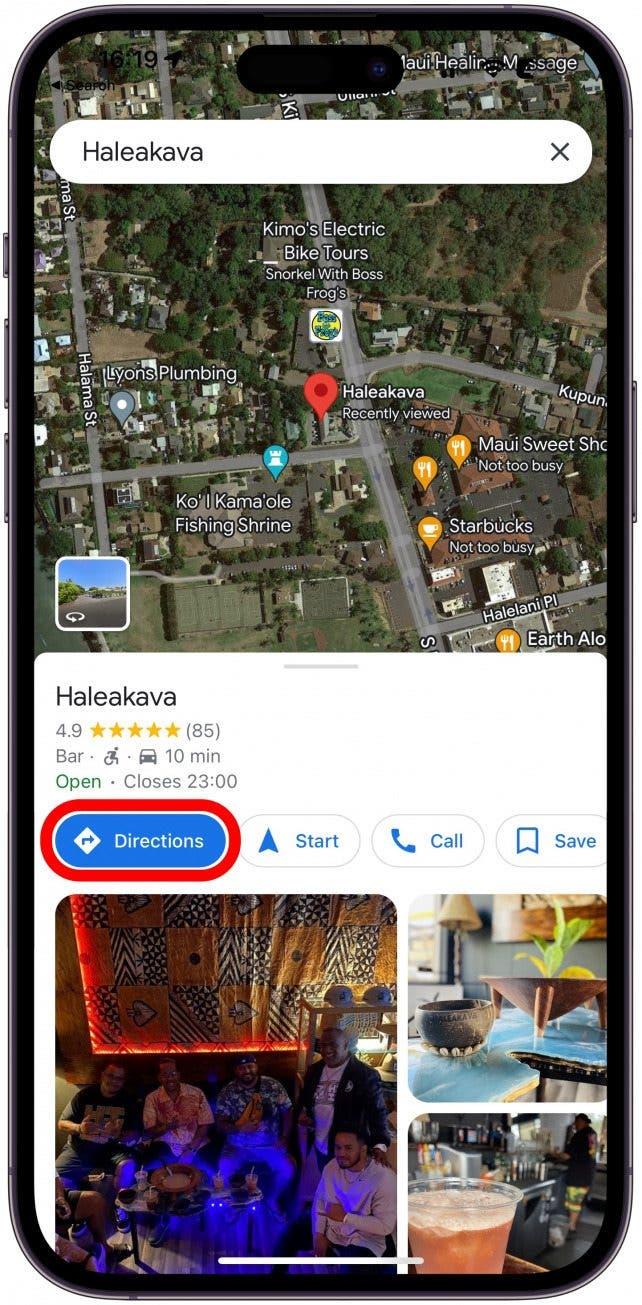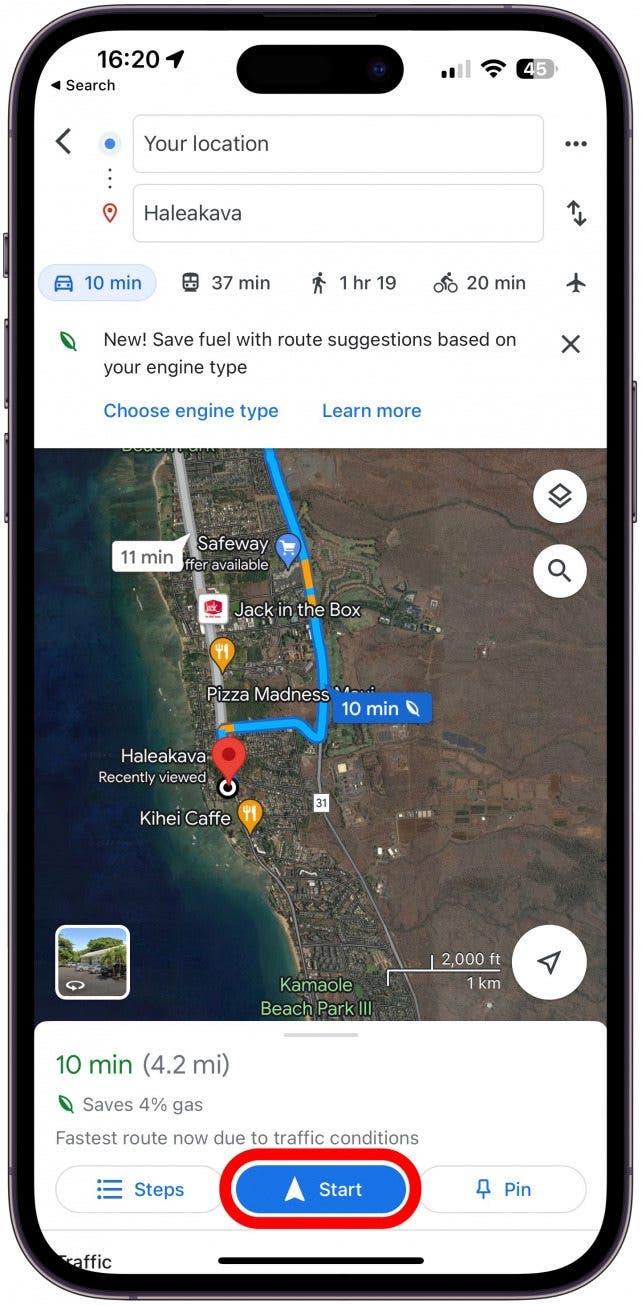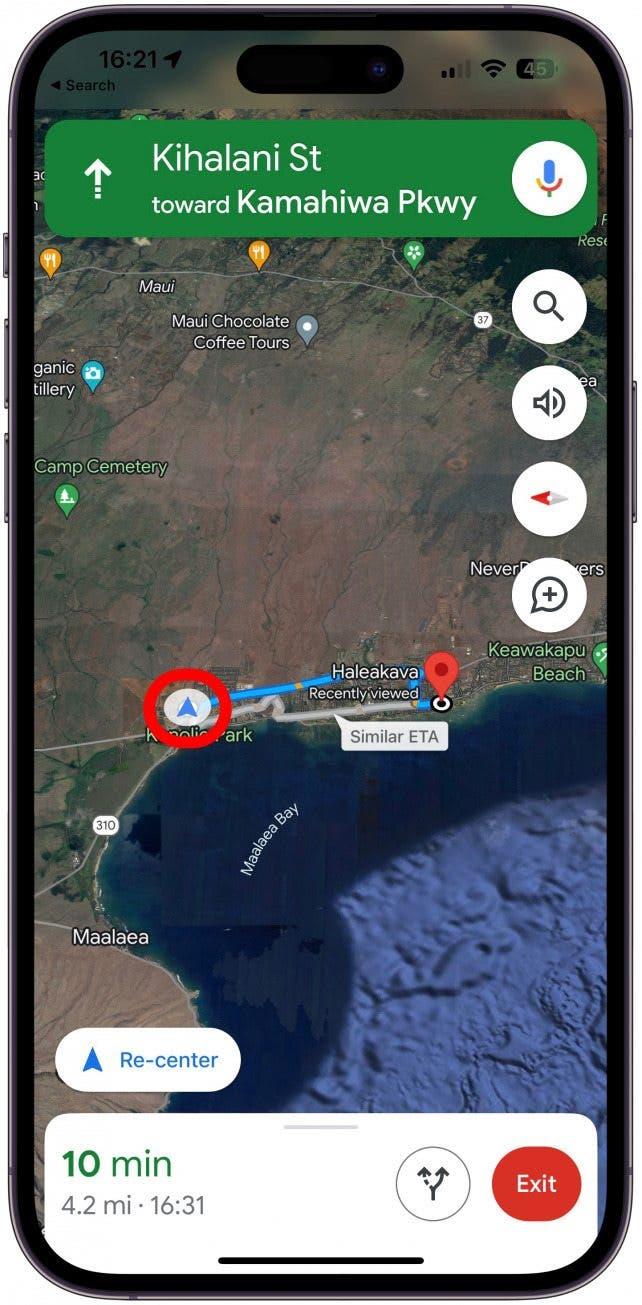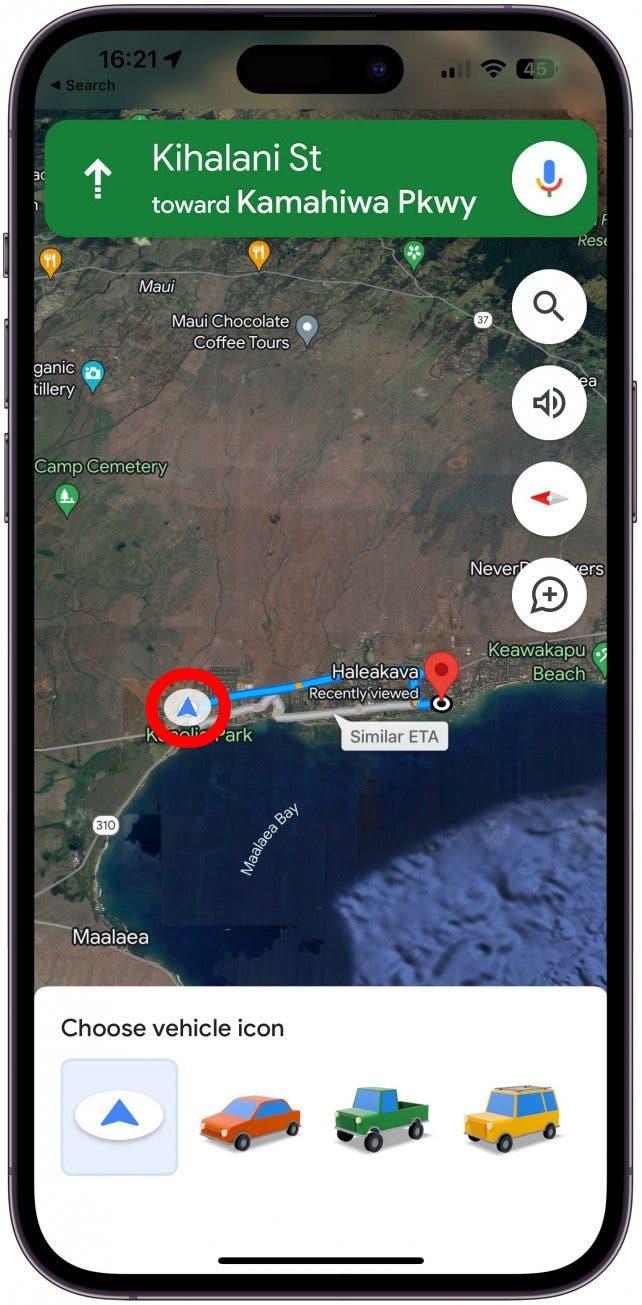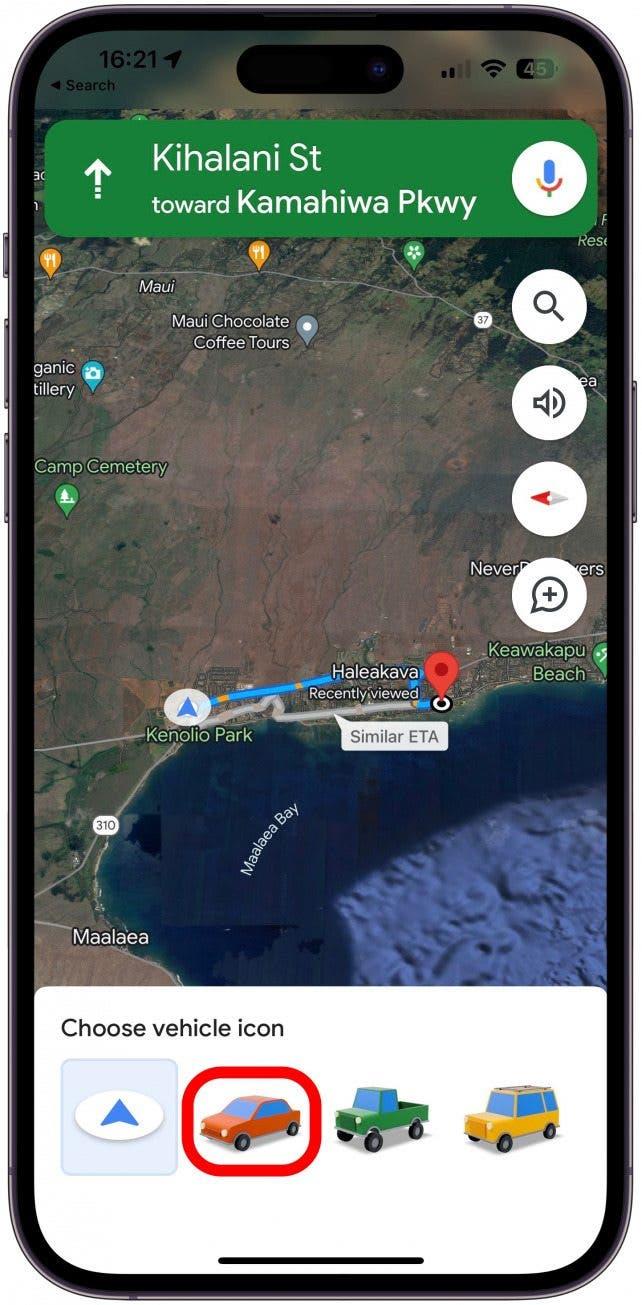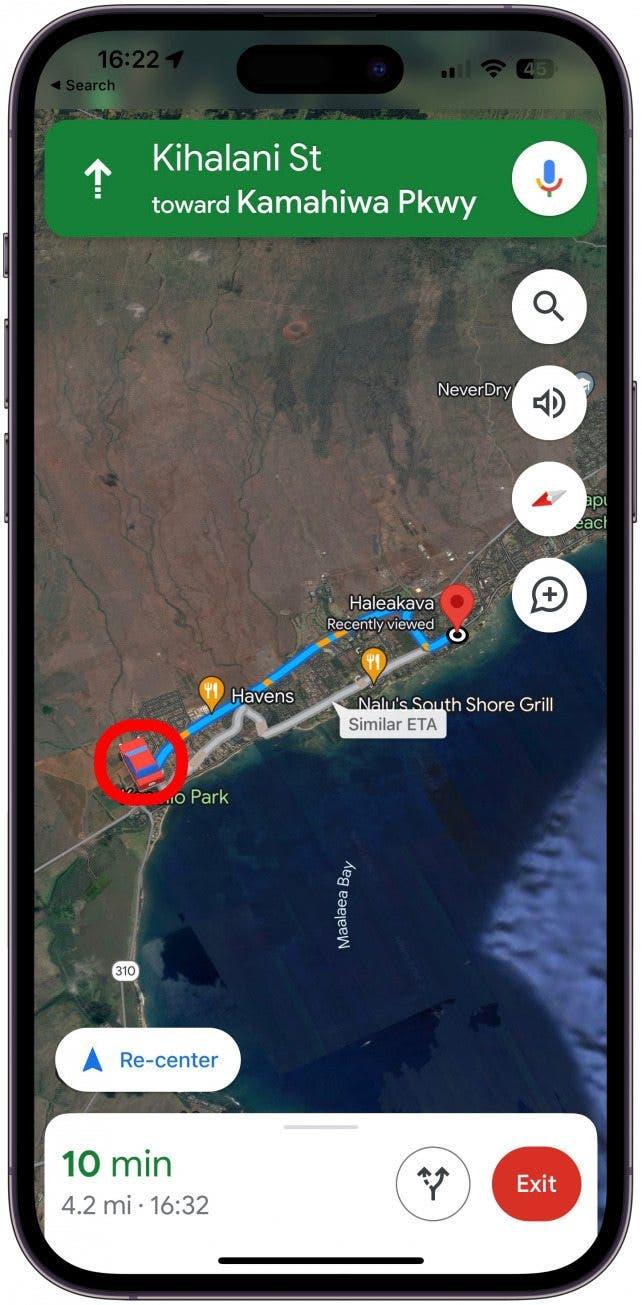Mapy Google to aplikacja do map dla wielu użytkowników iPhone’a, a ja nauczę Państwa zabawnego sposobu na jej dostosowanie. Niebieską ikonę nawigacji można dostosować za pomocą wyboru samochodów Google Maps, dzięki czemu zamiast strzałki na mapie pojawi się ikona samochodu. Dowiedz się, jak zmienić ikonę samochodu w Mapach Google zarówno ze względów estetycznych, jak i praktycznych!
Jak zmienić ikonę w Mapach Google na ikonę samochodu w Mapach Google?
Domyślną ikoną nawigacji w Mapach Google jest niebieska strzałka, ale można ją zmienić na ikonę samochodu! Zmiana ikony na samochód Google Maps to świetny sposób na dostosowanie jazdy. Może to również ułatwić nawigację, ponieważ widok rzeczywistego samochodu na ekranie może pomóc w orientacji podczas jazdy. Aby uzyskać więcej wskazówek dotyczących Google Maps, proszę zapisać się do naszego bezpłatnego biuletynu Tip of the Day.
- Proszę otworzyć Mapy Google na iPhonie.
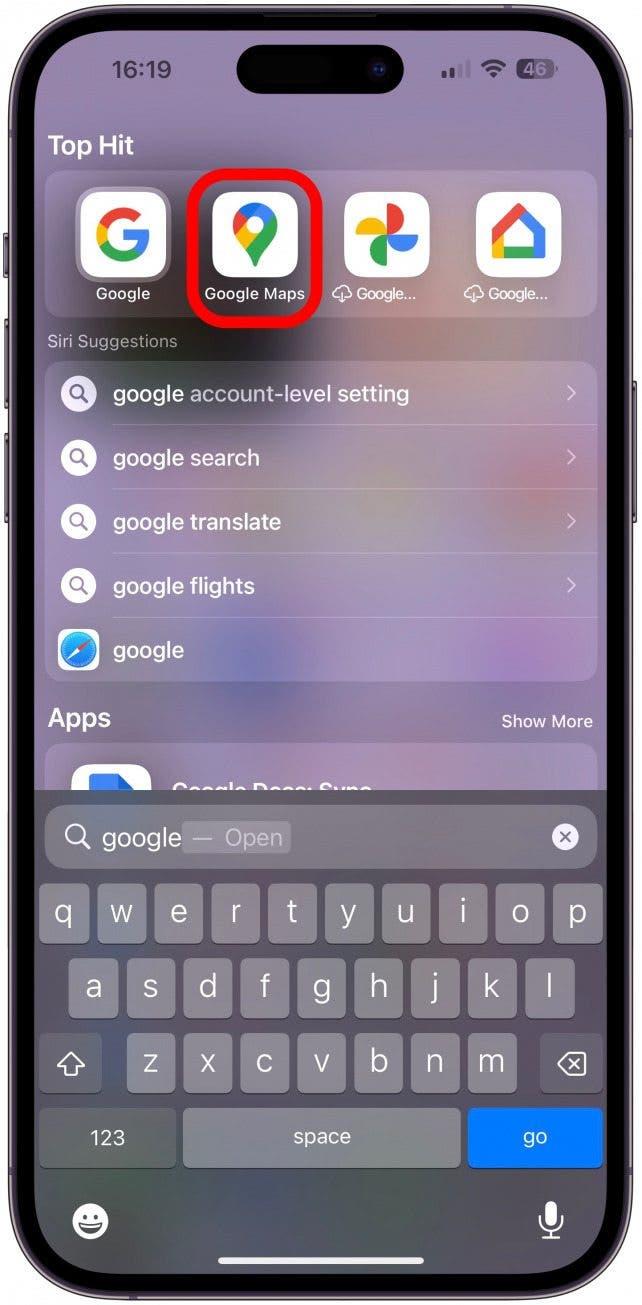
- Wprowadź lokalizację, do której chcesz nawigować i upewnij się, że wybrałeś opcję jazdy, w przeciwnym razie to nie zadziała.

- Proszę wybrać opcję Wskazówki.

- Stuknij Start.

- Proszę dotknąć niebieskiej strzałki.

- U dołu ekranu pojawią się trzy ikony samochodów.

- Proszę wybrać jedną z nich.

- Domyślną ikoną nawigacji w Mapach Google jest teraz samochód!

Jeśli zamkną Państwo Mapy Google i otworzą je ponownie, zauważą Państwo ten sam samochód jako ikonę nawigacji. Aby zmienić go na inny samochód lub powrócić do niebieskiej strzałki, proszę ponownie wykonać powyższe kroki.
Teraz już wiedzą Państwo, jak zmienić ikonę nawigacji w Mapach Google na samochód! Następnie proszę dowiedzieć się, jak odblokować ukryty planer tras Apple Maps EV.